Il collo di bottiglia della CPU può spesso causare questo problema
- Assicurati di eseguire il backup del PC prima di aggiornare il BIOS per evitare la perdita di dati.
- Se stai aggiornando il tuo PC, acquista un dispositivo di raffreddamento della CPU che può aiutare a ridurre il rischio di surriscaldamento.
- Scarica driver e file di aggiornamento del BIOS esclusivamente dal sito Web del produttore.
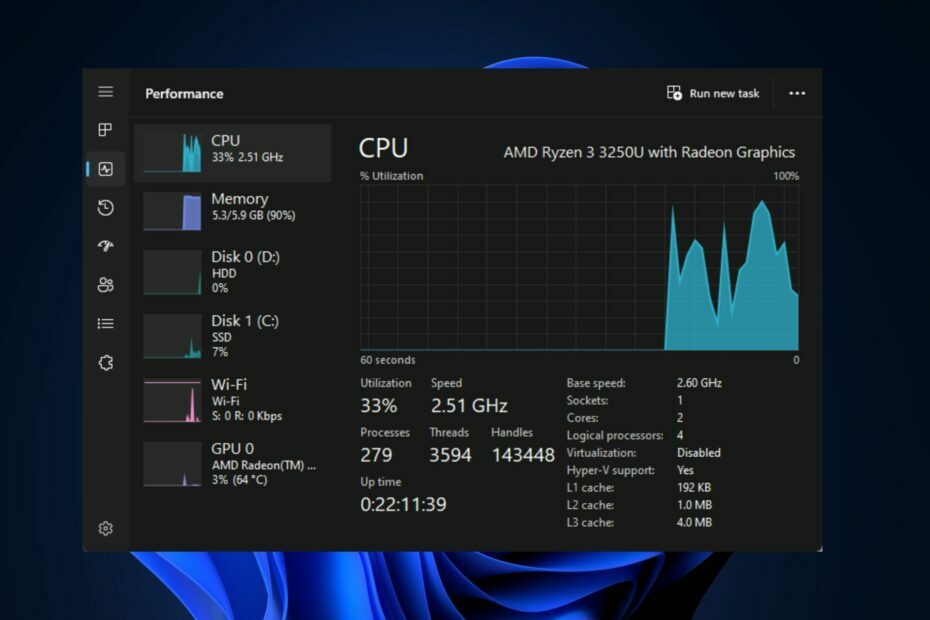
XINSTALLARE CLICCANDO SUL FILE DI DOWNLOAD
Questo software manterrà i tuoi driver attivi e funzionanti, proteggendoti così da errori comuni del computer e guasti hardware. Controlla subito tutti i tuoi driver in 3 semplici passaggi:
- Scarica DriverFix (file di download verificato).
- Clic Inizia scansione per trovare tutti i driver problematici.
- Clic Aggiorna driver per ottenere nuove versioni ed evitare malfunzionamenti del sistema.
- DriverFix è stato scaricato da 0 lettori questo mese.
Se ti piacciono i giochi pesanti o il rendering, hai bisogno di un
Arguzia PCh un buon processore. Gli utenti con un PC di qualità inferiore spesso scelgono di aggiornare la propria CPU per migliorare le prestazioni. Tuttavia, alcuni dei nostri lettori hanno segnalato FPS bassi dopo l'aggiornamento della CPU.Quindi, ti mostreremo un elenco di passaggi da applicare per correggere rapidamente FPS bassi dopo un aggiornamento della CPU.
- Cosa causa FPS bassi dopo un aggiornamento della CPU?
- Come posso correggere un FPS basso dopo l'aggiornamento della CPU?
- 1. Attiva XMP
- 2. Disabilita il DVR di gioco
- 3. Aggiorna i tuoi driver
- 4. Aggiorna il tuo BIOS
- 5. Evitare il surriscaldamento o l'accelerazione della GPU
Cosa causa FPS bassi dopo un aggiornamento della CPU?
Di seguito sono riportate alcune delle cause di FPS bassi dopo l'aggiornamento della CPU:
- Driver incompatibili – Dopo aver aggiornato il tuo PC, dovrai scaricare il set appropriato di driver compatibili con il tuo sistema operativo. Se installi driver non compatibili con la CPU aggiornata, probabilmente riscontrerai un FPS basso.
- Collo di bottiglia della CPU – L'aggiornamento del PC può portare a a Collo di bottiglia della CPU. Ciò si verifica quando la CPU non è abbastanza veloce per elaborare la quantità di dati utilizzati dalla GPU aggiornata. Quando ciò accade, la tua CPU strozzerà la tua GPU e ridurrà le prestazioni.
- Driver grafici obsoleti – Se hai appena aggiornato il tuo PC, i driver precedentemente installati sul sistema sarebbero probabilmente obsoleti. L'esecuzione di giochi su driver grafici obsoleti può portare a bassi FPS.
- Videoregistratore di gioco – Game DVR fa parte di Barra di gioco dell'Xbox utilizzato per registrare video in background durante il gioco. È una caratteristica molto accurata che i giocatori usano per catturare momenti di gioco epici. Tuttavia, questa funzione può anche causare FPS bassi dopo l'aggiornamento della CPU.
Indipendentemente dalle cause, esploriamo le soluzioni di seguito.
Come posso correggere un FPS basso dopo l'aggiornamento della CPU?
Se il tuo PC presenta FPS bassi dopo l'aggiornamento della CPU, segui ciascuno dei passaggi seguenti per risolvere l'errore:
1. Attiva XMP
- premi il finestre tasto, fare clic sul Energia icona e selezionare Ricomincia.
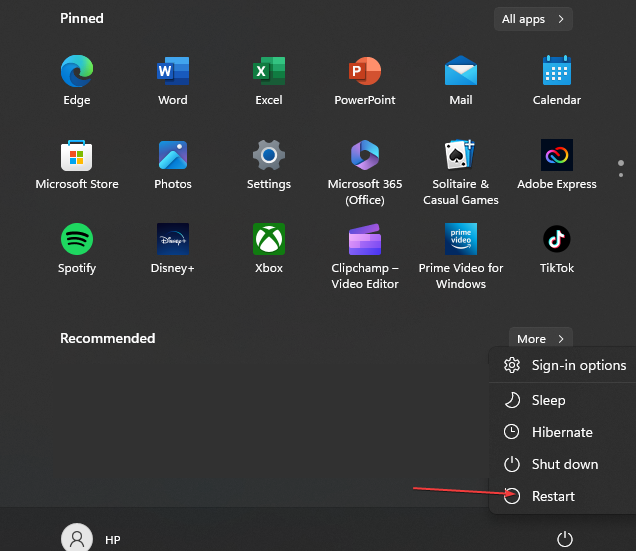
- Immediatamente il tuo PC inizia ad avviarsi, premi il F2, Del, O F10 ripetutamente i tasti finché non si inserisce il BIO.
- Mentre sei nel BIOS, individua il file XMP (profilo memoria estrema) scheda e fare clic sulla scheda per attivarla.
L'abilitazione di XMP spinge il tuo hardware al massimo delle sue potenzialità assicurandoti di ottenere le migliori prestazioni dal tuo computer. Quando XMP è abilitato, il tuo PC gestirà attività pesanti come i giochi in modo più efficiente.
2. Disabilita il DVR di gioco
- premi il finestre tasto + G per aprire il Barra dei giochi.
- Clicca sul Impostazioni pulsante sul lato destro del Barra dei giochi.
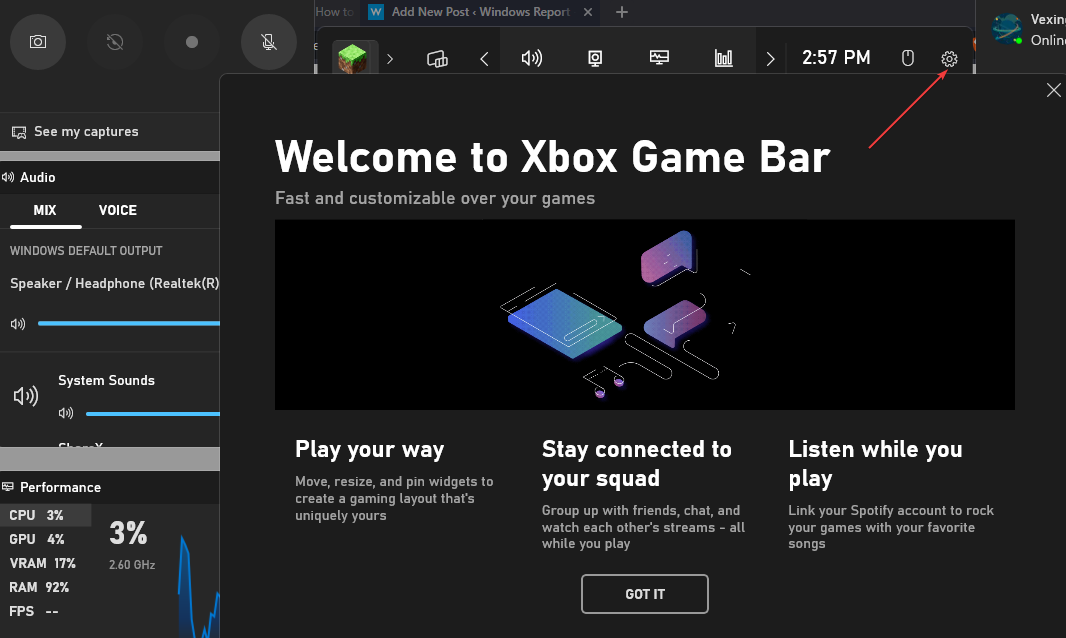
- Nella finestra Impostazioni, fare clic su Cattura scheda. Deseleziona la casella accanto a Registra in background mentre gioco.
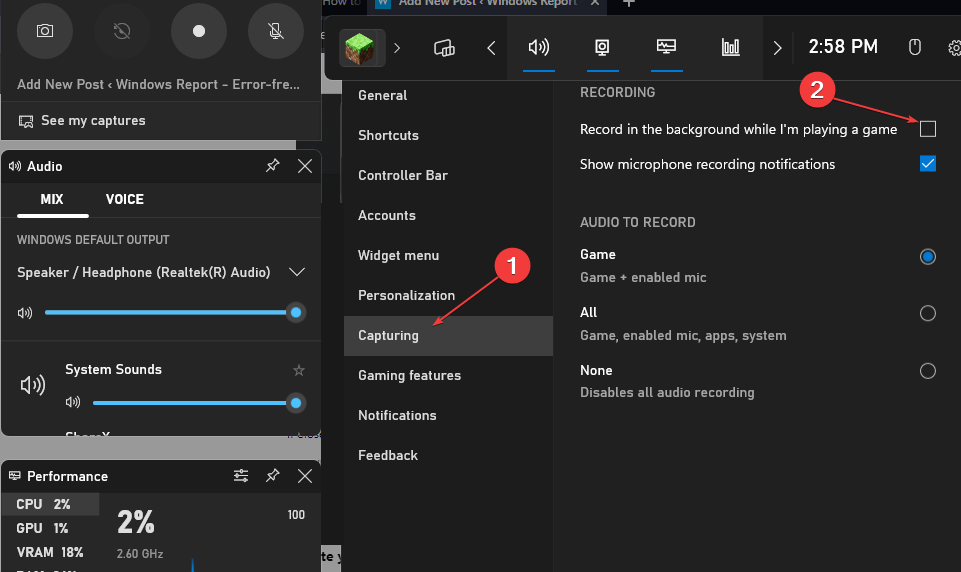
- Chiudi l'app Impostazioni e riavvia il gioco per vedere se FPS è ancora basso.
Game DVR è uno dei componenti a più alta intensità di memoria della barra di gioco Xbox. Se il DVR è abilitato, le prestazioni del tuo PC potrebbero diminuire a causa dell'ampio utilizzo della memoria della funzione.
Disabilitare il DVR è uno dei modi migliori per risolvere il calo di FPS in Windows.
- Correzione: la cartella compressa (zippata) non è valida
- Errore DistributedCOM 10005: cos'è e come risolverlo
- Adobe After Effects funziona lentamente? 5 modi per velocizzarlo
- rtf64x64.sys: come risolvere questo errore di schermata blu della morte
3. Aggiorna i tuoi driver
- premi il finestre tasto + S, digitare Gestore dispositivi e colpito accedere.
- Nel Gestore dispositivi finestra, individuare il Adattatore schermo opzione, fare clic con il tasto destro su unità graficaehm, e seleziona Aggiorna driver.
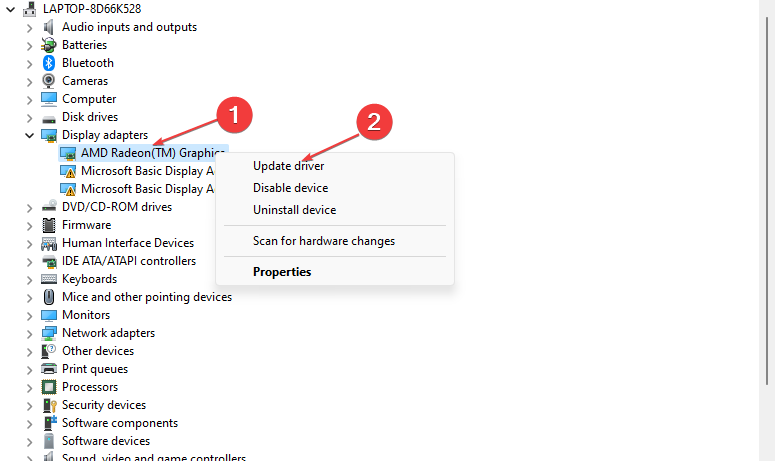
- Clicca su Cerca automaticamente il software dei driver aggiornati e attendi che Windows completi la ricerca.
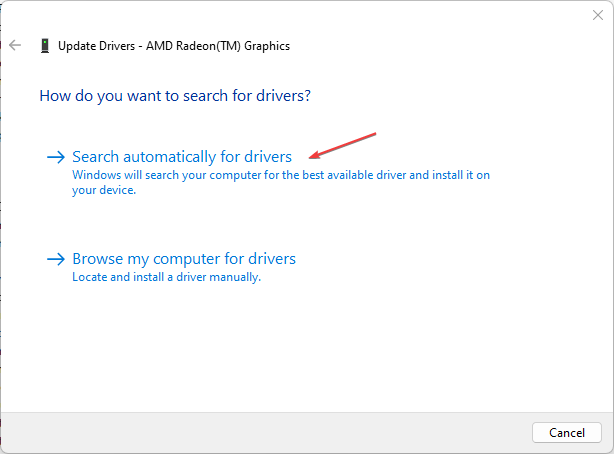
Se stai installando i driver manualmente, dovrai scaricare i driver dal sito ufficiale NVIDIA O AMD sito web.
Ecco una guida dettagliata su come aggiornare i driver manualmente e automaticamente in Windows 11.
Esiste anche un modo per aggiornare automaticamente i driver, vale a dire software di terze parti affidabile come DriverFix che individua gli ultimi aggiornamenti dei driver dal suo database sostanziale.

DriverFix
Trova gli ultimi aggiornamenti dei driver utilizzando il software DriverFix.
4. Aggiorna il tuo BIOS
NOTA
I passaggi per aggiornare il BIOS variano a seconda del produttore. Tuttavia, è possibile utilizzare i passaggi seguenti per i dispositivi HP.
- Vai al Sito Web per il download di driver e software HP.
- Selezionare Computer portatile o desktop, a seconda del tipo di computer che stai utilizzando.
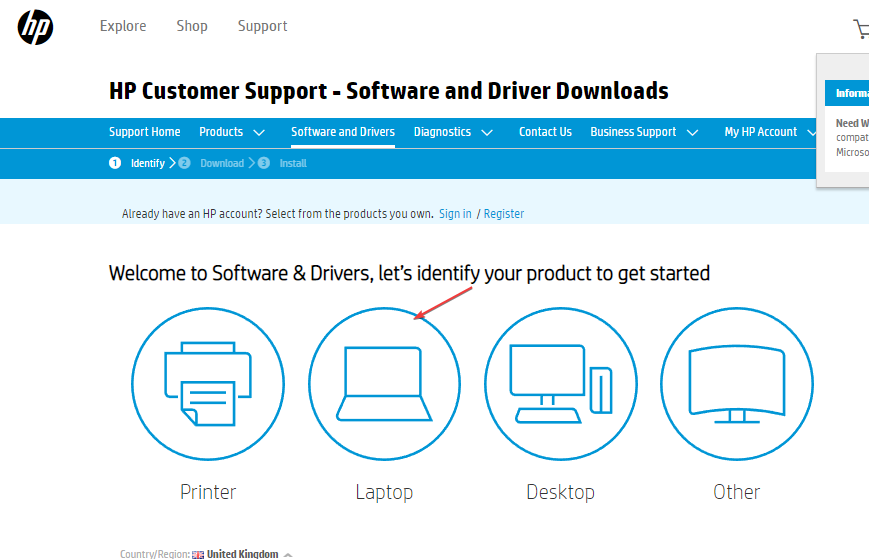
- Inserisci il numero di serie esatto O modello informatico del tuo dispositivo.
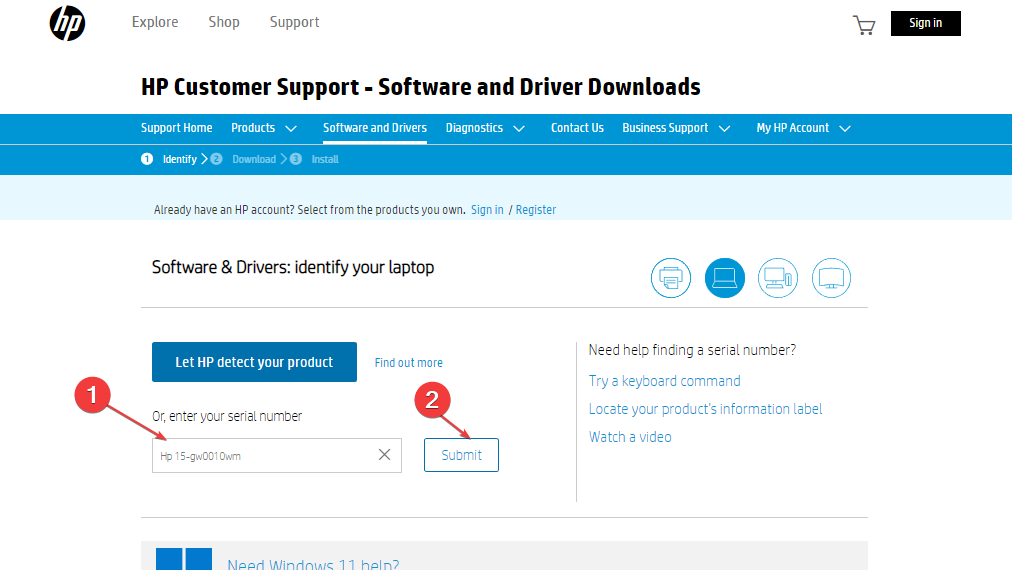
- Ora scegli il tuo Sistema operativo e versione del sistema operativo, quindi fare clic su Invia.
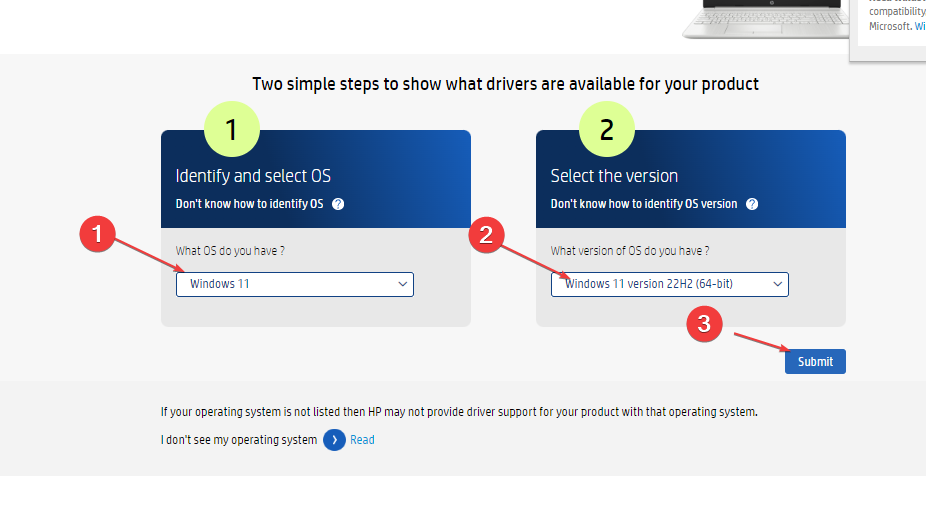
- Clicca su Tutti i conducenti e quindi espandere BIO per controllare gli aggiornamenti disponibili. Successivamente, fai clic su Scaricamento icona.
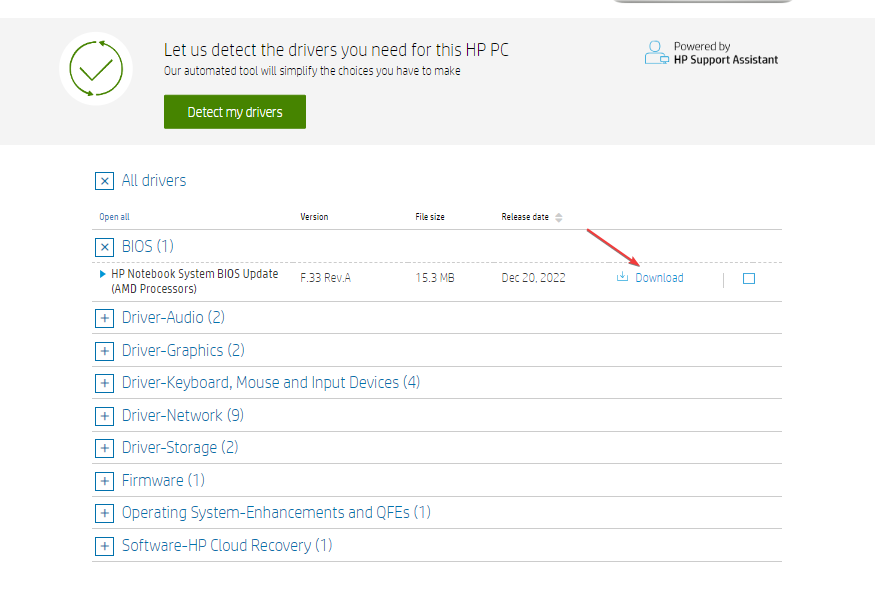
- Installa il file .exe e seguire le istruzioni sullo schermo.
- Riavvia il PC e seleziona Applica Aggiorna ora durante l'avvio.
Abbiamo una guida dettagliata che ti mostra come aggiornare il BIOS su Windows 11. Assicurati di leggere l'articolo prima di tentare di aggiornare il BIOS.
5. Evitare il surriscaldamento o l'accelerazione della GPU
Il surriscaldamento è una delle principali cause di errori FPS nei computer. È probabile che un PC surriscaldato subisca fluttuazioni FPS durante il gioco o il rendering.
Se il tuo computer si sta surriscaldando, la tua GPU ridurrà le prestazioni per aiutare a stabilizzare la temperatura. Ciò si tradurrà in una riduzione delle prestazioni del tuo PC.
Assicurati che il tuo computer abbia un buon flusso d'aria per evitare che il tuo PC si surriscaldi con conseguente caduta di FPS.
Se l'FPS del tuo PC è diminuito dopo l'aggiornamento della CPU, questo articolo ti ha fornito i passaggi necessari per risolvere il problema.
Se hai soluzioni alternative che ti hanno aiutato a risolvere il calo di FPS, puoi farcelo sapere nei commenti qui sotto.
Hai ancora problemi? Risolvili con questo strumento:
SPONSORIZZATO
Se i suggerimenti di cui sopra non hanno risolto il tuo problema, il tuo PC potrebbe riscontrare problemi Windows più profondi. Noi raccomandiamo scaricando questo strumento di riparazione del PC (valutato Ottimo su TrustPilot.com) per affrontarli facilmente. Dopo l'installazione, è sufficiente fare clic su Inizia scansione pulsante e quindi premere su Ripara tutto.
![La configurazione di Microsoft OneDrive attiva un utilizzo elevato della CPU [correzione completa]](/f/98eaf00070d3253893b775cd0a6695a0.jpg?width=300&height=460)
![Le 5 migliori schede madri USB di tipo C da utilizzare [Guida 2021]](/f/b3720a30402a2dd007164efd73a35d3c.jpg?width=300&height=460)
